La funzione ylabel()
Per visualizzare il titolo dell'asse verticale in un grafico disegnato con pyplot di matplotlib uso la funzione ylabel().
plt.ylabel('stringa')
L'argomento obbligatorio della funzione è la stringa ossia il testo da mostrare sulle ordinate del grafico.
Altri parametri della funzione
La funzione xlabel() accetta anche parametri facoltativi per personalizzare le caratteristiche del testo.
- size definisce la grandezza dei caratteri
- fontweight definisce lo spessore del testo ('regular', 'book', 'medium', 'roman', 'semibold', 'demibold', 'demi', 'bold', 'heavy', 'extra bold', 'black')
- fontfamily definisce il font dei caratteri del testo
- fontstyle definisce lo stile ('normal', 'italic', 'oblique')
- verticalalignment setta l'allineamento verticale ('center', 'right', 'left')
- color assegna il colore al testo
- backgroundcolor definisce il colore dello sfondo
- e altri ancora
Un esempio pratico
Questo script disegna un grafico cartesiano sul piano.
- // dati x
- x = [10,15,20,25,30]
- // dati y (due funzioni)
- y1= [2,6,5,8,11]
- y2= [4,2,1,6,5]
- // disegna le due spezzate
- plt.plot(x,y1)
- plt.plot(x,y2)
- // aggiungi testo sotto l'asse verticale
- plt.ylabel('altezza edificio (m)')
- // visualizza il grafico
- plt.show()
La funzione ylabel() visualizza l'etichetta "altezza edificio (m)" sull'asse verticale.
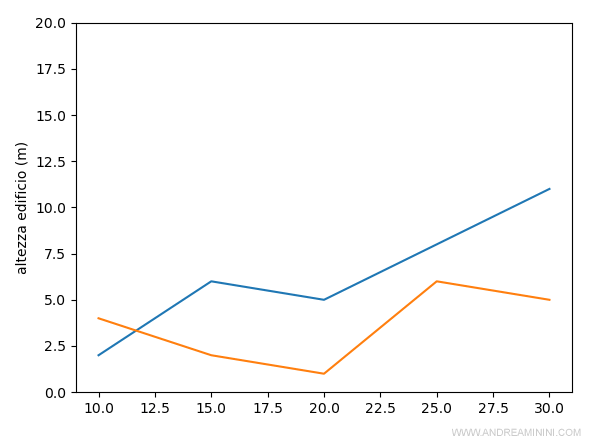
Posso aumentare la grandezza del font dei caratteri con il parametro size.
plt.ylabel('altezza edificio (m)', size=13)
Ora l'etichetta è più grande
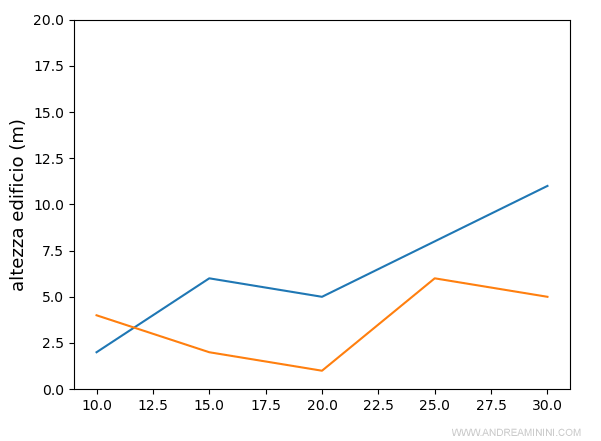
Posso anche scriverla in grassetto con il parametro fontweight=semibold
plt.ylabel('altezza edificio (m)', size=13, fontweight='semibold')
Ecco il risultato finale
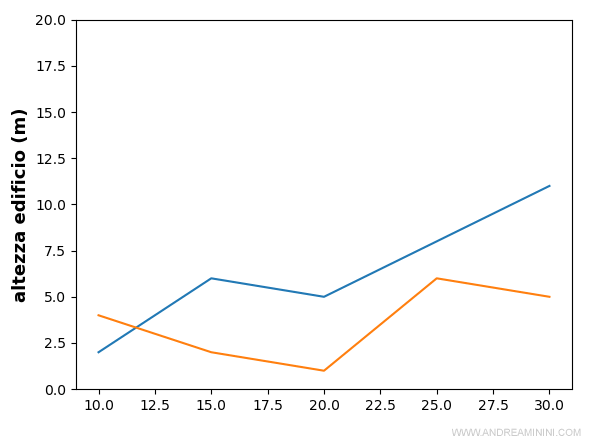
E così via.
